Steinberg Library Manager-Editor
Der Editor im Steinberg Library Manager zeigt Ihre installierten VST-Sound-Inhalte an. Die Bibliotheken für die verschiedenen Steinberg-Produktfamilien befinden sich auf unterschiedlichen Registerkarten, was Ihnen das Verwalten Ihrer Inhalte erleichtert.
Sobald die Inhalte installiert sind, stehen sie im Steinberg Library Manager zur Verfügung.
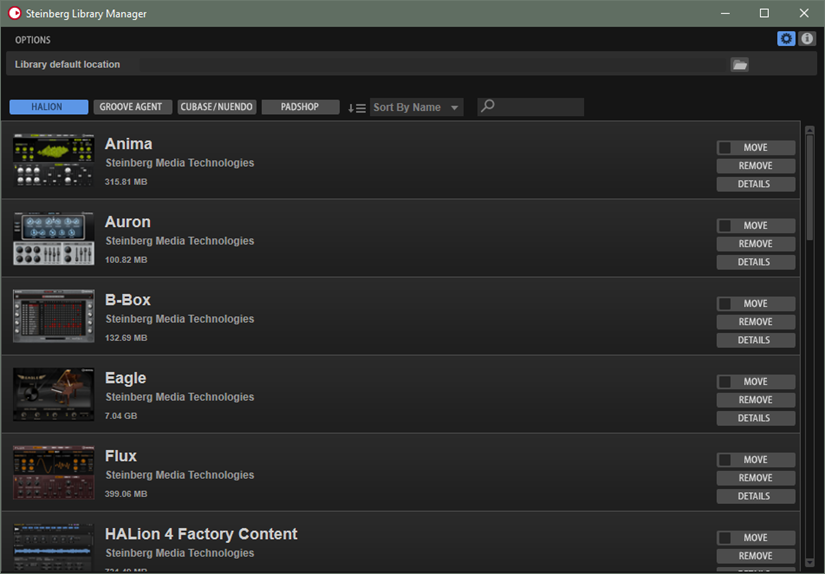
Werkzeugzeile
Mit der Werkzeugzeile können Sie die Liste filtern oder sortieren und zusätzliche Optionen oder Informationen anzeigen.

- Schalter zum Anzeigen von Bibliotheken
-
Mit den Schaltern auf der linken Seite können Sie zwischen den Bibliotheken für die unterschiedlichen Steinberg-Produktfamilien umschalten.
Wenn z. B. Show HALion Libraries aktiviert ist, zeigt der Steinberg Library Manager die Bibliotheken an, die für HALion, HALion Sonic oder HALion Sonic SE erstellt wurden.
- Sort Libraries
-
Ermöglicht Ihnen, die Liste alphabetisch (A–Z) oder nach Größe (mit der größten Bibliothek an erster Stelle) zu sortieren.
- Textsuche
-
Ermöglicht Ihnen, eine Bibliothek mit einer Textsuche zu finden. Wenn Sie den Namen oder einen Teil des Namens einer Bibliothek eingeben, werden nur noch die Bibliotheken angezeigt, die diesen Text-String enthalten.
Wenn Sie viele Bibliotheken registriert haben, können Sie eine bestimmte Bibliothek auf diese Weise schneller finden.
- Show Options

-
Öffnet den Options-Bereich im Library Manager.

-
Library default location ermöglicht Ihnen, den Speicherort festzulegen, den Sie beim Registrieren oder verschieben von Bibliotheken standardmäßig verwenden möchten.
-
- Show About Box
-
Öffnet die About-Box, ein Fenster mit Informationen über die aktuelle Versions- und Build-Nummer des Steinberg Library Manager. Um die About-Box wieder zu schließen, klicken Sie auf die Box oder drücken Sie Esc-Taste.
Bibliotheks-Bedienelemente
Alle Bibliotheken haben die Schalter Move, Remove und Details.
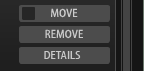
- Move
-
Ermöglicht Ihnen, die Bibliothek an einen neuen Speicherort zu verschieben. Sie können mehrere Bibliotheken gleichzeitig an einen neuen Ort verschieben, indem Sie bei allen Bibliotheken, die Sie verschieben möchten, das Kontrollkästchen links neben dem Move-Schalter aktivieren und auf den Move-Schalter einer Bibliothek klicken.
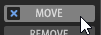 Hinweis
HinweisUm alle Bibliotheken zum Verschieben zu aktivieren/deaktivieren, klicken Sie mit gedrückter Alt-Taste auf das Kontrollkästchen eines Move-Schalters.
- Remove
-
Ermöglicht Ihnen, eine Bibliothek aus Ihrem System zu entfernen.
- Details
-
Erweitert die Liste und zeigt an, welche VST-Sound-Container zur Bibliothek gehören und wo sie gespeichert sind. Wenn eine Bibliothek doppelte VST-Sound-Container enthält, wird ein Warnsymbol angezeigt.